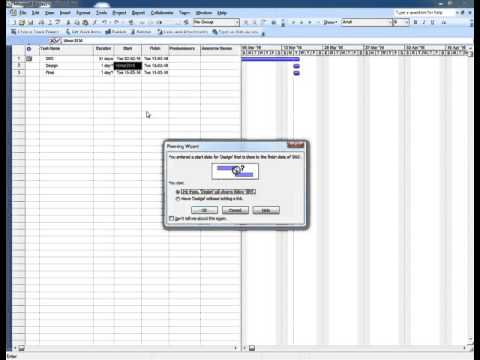
Inhoud

Personeelsplannen zijn belangrijke visuele hulpmiddelen voor het plannen en volgen van middelen en voortgang voor elk project. U kunt werkplannen maken in Microsoft Project met het hulpprogramma voor resourcegrafieken. De resourcegrafiek is een illustratie van het resourcegebruik dat gebieden van overbenutting of onderbenutting van arbeid in een project laat zien. Illustreer de toewijzing van arbeid in de loop van de tijd door de resourcegrafiek aan te passen om het cumulatieve werk voor alle of geselecteerde resources weer te geven. U kunt de instellingen van de staafstijl wijzigen om een S-curve voor de werkbelasting te creëren. De S-curve geeft de voortgang van middelen weer over een specifieke periode.
Bronnen groeperen
Stap 1
Open Microsoft Project waar u een personeelsplan wilt maken. Zorg ervoor dat u het project opent met bronnen. Als het project niet alle bronnen heeft geladen, gebruik dan de optie "Bronnen toevoegen" onder het tabblad "Bronnen" in het Office Fluent Ribbon.
Stap 2
Klik op het tabblad "Weergave" en selecteer "Bronblad" uit de groep "Bronweergaven", als dit nog niet is geselecteerd.
Stap 3
Selecteer de groep op de optie die u verkiest, van "Groeperen op" (groeperen op), gelegen in de groep "Gegevens" (gegevens). U kunt er bijvoorbeeld voor kiezen om bronnen te groeperen op resourcegroep of resourcetype. Met de gegroepeerde resources kunt u het gebruik van arbeid voor verschillende resources in het project weergeven. Standaard toont de resourcegrafiek alleen het gebruik van arbeid voor een enkele resource.
Arbeidsplan opstellen
Stap 1
Vink het vakje "Details" aan op het tabblad "Weergave" en selecteer "Brongrafiek" in de groep "Gesplitste weergave". Hierdoor wordt een gesplitste weergave weergegeven met het "Bronblad" in het bovenste deelvenster en de "Brongrafiek" onderaan.
Stap 2
Klik met de rechtermuisknop op de "Brongrafiek" en kies "Balkstijlen" in het snelmenu dat verschijnt. Voor de "Geselecteerde bronnen" opties, verander de velden van "Weergeven als:" (toon als :) naar "Te veel toegewezen middelen" en "Toegewezen middelen". Laat de andere instellingen ongewijzigd en klik op "OK" om ze te bevestigen.
Stap 3
Klik nogmaals met de rechtermuisknop op "Resource Graph" en selecteer "Cumulative Work" in het snelmenu dat verschijnt. Deze actie geeft de cumulatieve resource of de toewijzing van arbeid in de tijd weer.
Stap 4
Klik met de rechtermuisknop op de "Brongrafiek" en kies "Balkstijlen" in het snelmenu dat verschijnt. Wijzig voor de "Geselecteerde resources" -opties het veld "Weergeven als:" van "Totaal toegewezen werk" naar "Gebied" en de rest van de "Weergeven als: -velden" "van" Geselecteerde bronnen "en" Bron "naar" Niet weergeven ". Klik op "OK" om de wijzigingen te bevestigen. De resourcegrafiek zou nu een cumulatief projectplan voor mankracht in de loop van de tijd moeten weergeven.